文章详情页
爱奇艺万能播放器如何设置AB循环播放?爱奇艺万能播放器设置AB循环播的方法
浏览:148日期:2022-08-07 14:27:19
有时候一些视频需要在某一个时段内连续重复播放,俗称AB循环播放,这样就可以在不截取视频本身的情况下轻松进行循环播放,使用爱奇艺万能播放器就可以实现这一点,那么我们就一起往下看看爱奇艺万能播放器如何设置AB循环播放的呢?
方法步骤
1、首先运行一个视频,然后将视频定为到需要循环播放的开始点,然后在播放界面上右键——【播放】——【A-B重复】,点击【设置A点】,快捷键为CTRL+1;
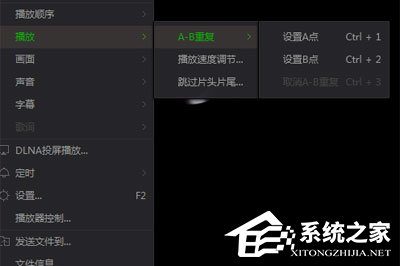

2、接着你将下方视频进度条拖放到循环播放的结束点,同样以上面的操作,点击【设置B点】,快捷键为CTRL+2;

3、然后你在进度条上就可以看到AB循环的时间段,视频自动跳转到A点开始上进行播放。在此期间你依然可以调整进度条调整到任何时间段播放,但是在自然播放状态下,视频会自动在你设置的这两个时间之间内循环播放。
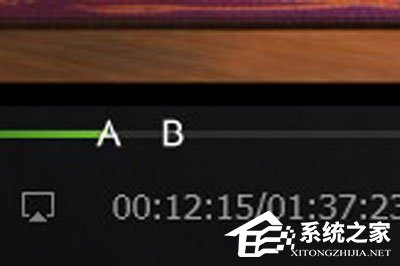
如果你想要取消AB播放,点击快捷键CTRL+3即可取消。
以上就是爱奇艺万能播放器AB循环播放如何设置的全部内容了,按照以上方法操作,就能轻松掌握爱奇艺万能播放器设置AB循环播的方法。
标签:
爱奇艺
相关文章:
排行榜

 网公网安备
网公网安备